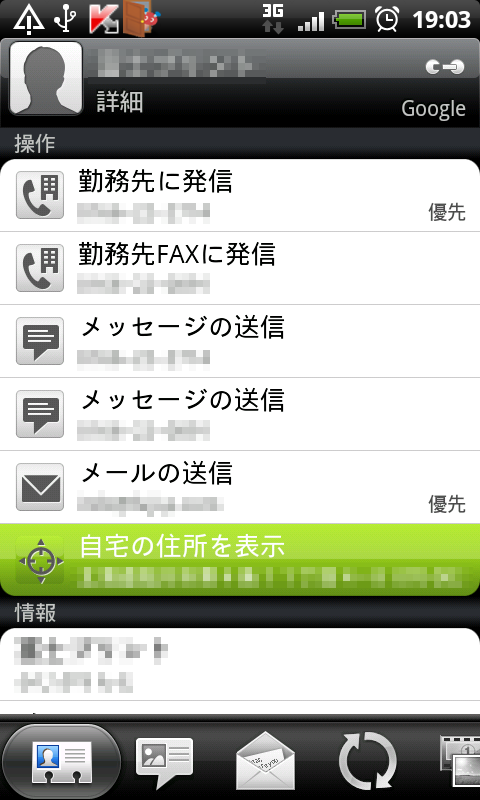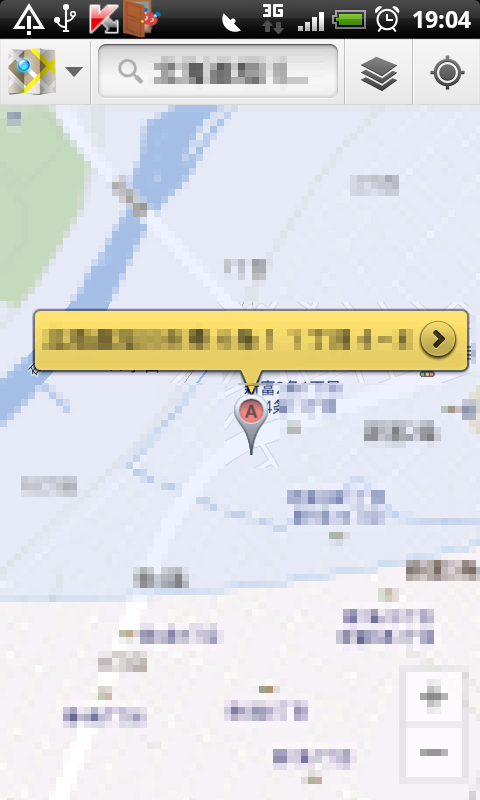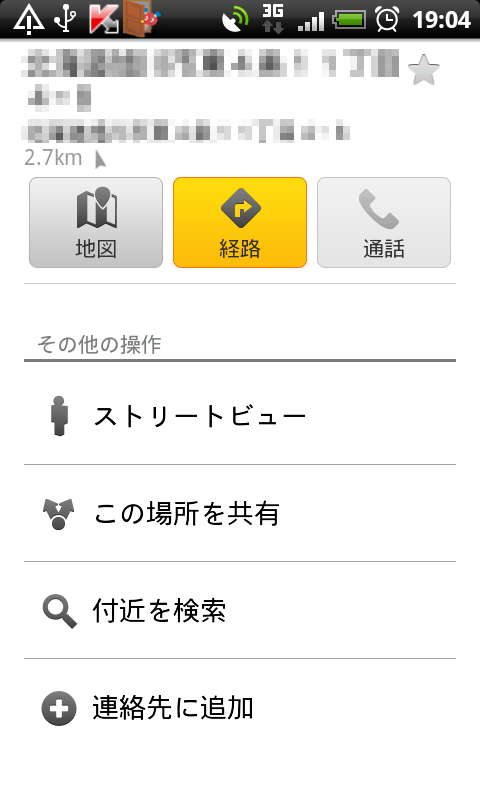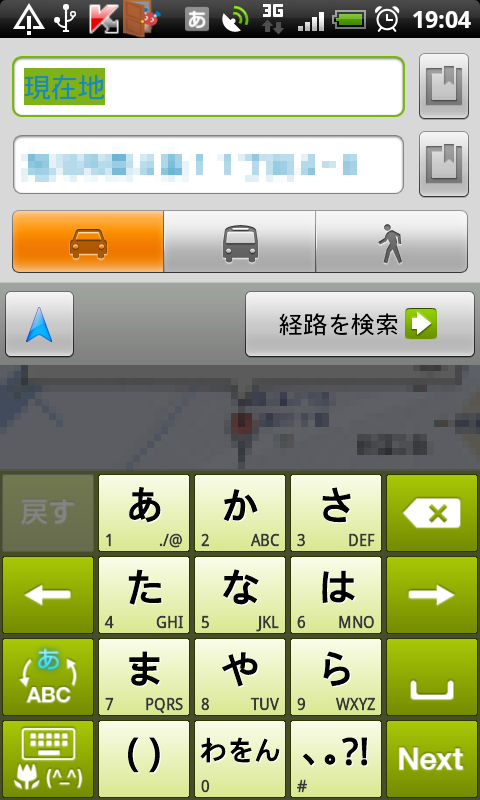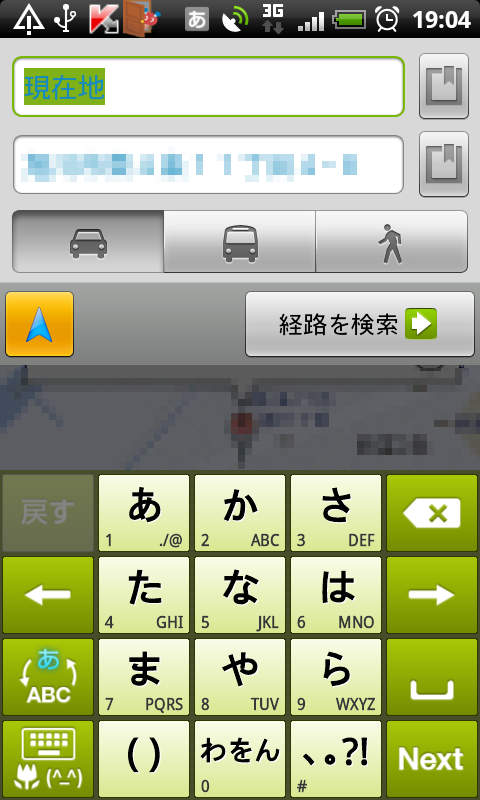目次†
Android連絡先の住所を目的地にしてGoogleナビを使う†
手順が多めなのと、アプリのバージョンアップで場所がかわったりするのでメモ
- [自宅の住所を表示]を押す
※連絡先の住所の欄に一緒に郵便番号を入れている場合、住所と郵便番号の文字列がくっついているとナビ側で認識できない事があるので、改行で分けた上で後ろに郵便番号を書く事が望ましい
- 地図上に表示された、住所が表示されたポップアップを押す
- [経路]ボタンを押す
- 自動車アイコンのボタンを押す
- ナビアイコンのボタンを押す(青い三角形のアイコン)
添付ファイル:  navi05.png 1345件
[詳細]
navi05.png 1345件
[詳細]
 navi04.png 1470件
[詳細]
navi04.png 1470件
[詳細]
 navi03.png 1375件
[詳細]
navi03.png 1375件
[詳細]
 navi02.png 1404件
[詳細]
navi02.png 1404件
[詳細]
 navi01.png 1419件
[詳細]
navi01.png 1419件
[詳細]

![[heart]](image/face/heart.png)